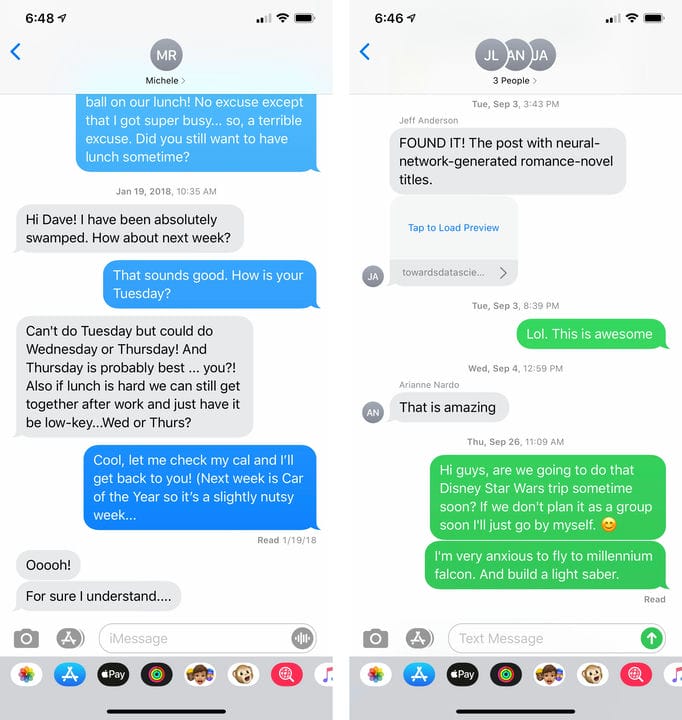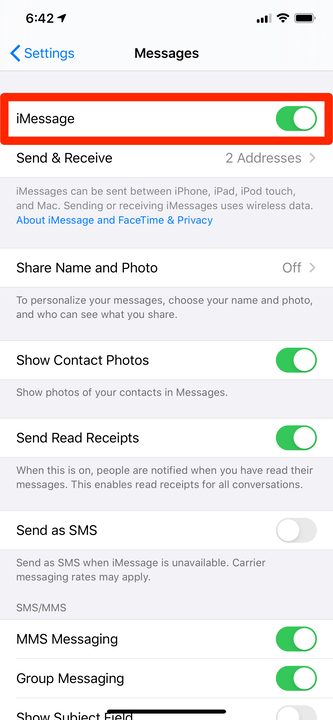Por qué los mensajes de su iPhone son verdes y cómo habilitar IMessage
- Si sus mensajes son verdes, significa que se envían como mensajes de texto SMS en lugar de iMessages, que aparecen en azul.
- Los mensajes de iMessage solo funcionan entre usuarios de Apple. Siempre verás verde cuando escribas a usuarios de Android o cuando no estés conectado a Internet.
- Si todos sus mensajes son verdes, debe asegurarse de que iMessage esté activado en Configuración.
Es posible que haya notado que los mensajes de texto en la aplicación Mensajes de su iPhone pueden aparecer en verde o azul.
¿La diferencia? Los mensajes verdes son mensajes de texto SMS ordinarios, mientras que los mensajes azules utilizan el formato iMessage propiedad de Apple.
Aquí está todo lo que necesita saber sobre por qué su iPhone está enviando mensajes verdes y cómo solucionarlo si cree que es un error.
La diferencia entre SMS e iMessage, explicada
Los mensajes de texto SMS normales se envían a través de su servicio de voz celular y no utilizan Internet ni su plan de datos. Todos los teléfonos móviles (Android, iPhone y otros) usan SMS de alguna manera.
Sin embargo, los iPhone también usan iMessage, que se creó para enviar mensajes a través de Internet, específicamente entre dispositivos Apple.
Los mensajes en verde son SMS, mientras que los mensajes en azul son iMessages.
Al enviar mensajes a otro dispositivo Apple, su iPhone utilizará iMessages. Pero si está enviando mensajes de texto a un teléfono Android o no está conectado a Internet, su iPhone usará SMS. No puedes enviar un iMessage a un teléfono Android.
Pero si bien los iMessages están limitados a otros dispositivos Apple, tienen una serie de ventajas sobre los SMS.
- Los mensajes de iMessage no cuentan contra su plan de mensajes de texto; en cambio, usan Wi-Fi o su plan de datos, según lo que esté disponible cuando envía o recibe el mensaje.
- La aplicación Mensajes muestra cuando alguien te está escribiendo un iMessage (esos puntos familiares pulsantes).
- iMessages también puede contener información que los SMS no contienen, como su ubicación.
- Puede elegir que se le informe cuando se haya entregado y leído un iMessage.
Cómo habilitar iMessage en tu iPhone si está apagado
La conclusión es que iMessage generalmente es mejor que SMS, y su iPhone lo usará siempre que sea posible; no tiene que hacer nada especial para enviar un iMessage a otro dispositivo Apple, además de tener iMessage activado.
Así es como puedes asegurarte de que iMessage esté activado:
1 Inicie la aplicación Configuración.
2 Pulse “Mensajes".
3 Asegúrese de que iMessage esté encendido deslizando el botón hacia la derecha.
Asegúrese de que su configuración de iMessage esté activada para enviar y recibir mensajes de iMessage a otros usuarios de iOS.